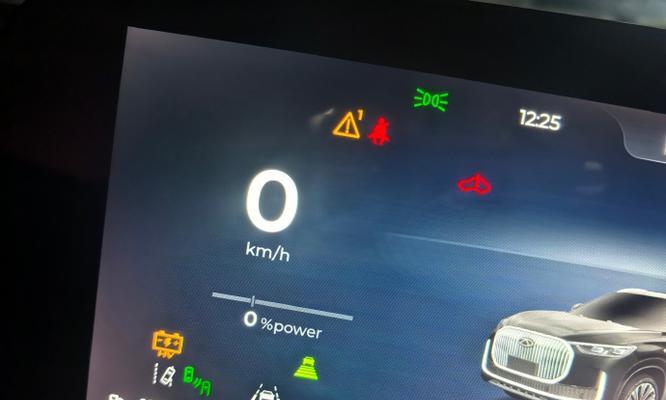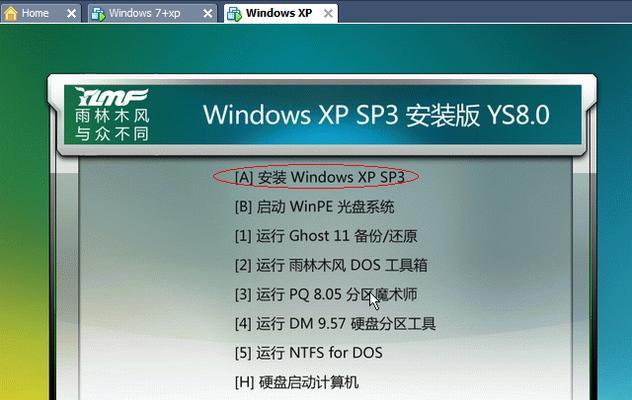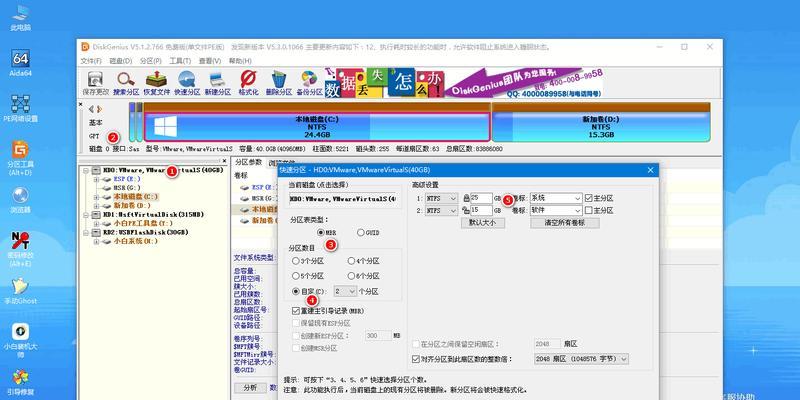随着技术的不断发展,操作系统也在不断更新升级。Windows10作为微软最新的操作系统版本,拥有更好的性能和功能。对于那些仍然使用Windows7的用户来说,升级到Windows10可以让你体验到更多新的特性和优势。本文将为大家提供一份详细的教程,帮助大家从Win7改装成Win10。
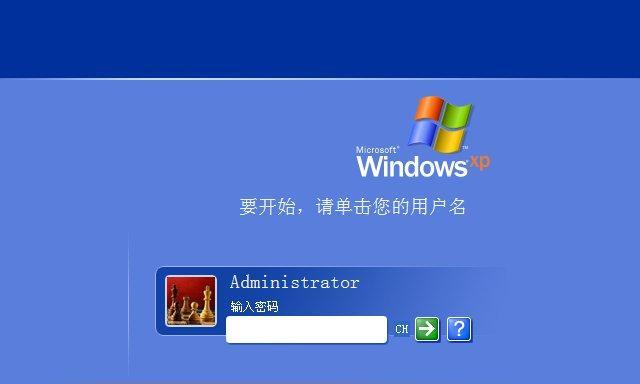
1.准备工作:备份重要文件
在进行任何系统升级操作之前,务必先备份好自己的重要文件和数据。尽管升级过程中不会丢失个人文件,但出于安全起见,还是将重要文件备份到外部存储设备或云盘中。
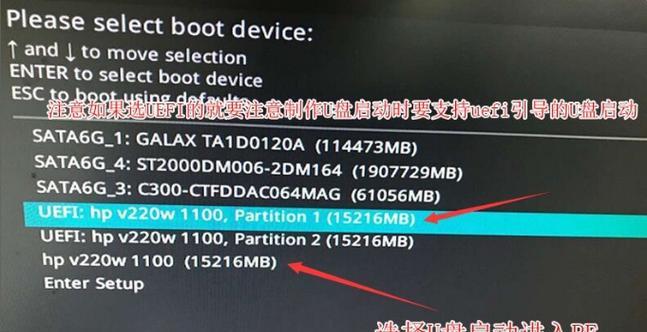
2.检查系统要求:确保硬件兼容性
在进行Win10升级之前,需要检查你的计算机是否满足系统要求。例如,处理器、内存、硬盘空间等。可以通过微软官方网站或系统设置中的“系统信息”来查看详细要求。
3.下载Win10安装程序:获取最新系统镜像

访问微软官方网站,找到Windows10的下载页面,点击“下载工具现在获取”按钮。运行下载工具,按照提示选择“创建安装媒体”选项,并选择合适的语言、版本以及系统架构。
4.创建安装媒体:制作启动盘或光盘
通过上一步骤下载的工具,可以创建一个安装媒体,用于将Win10安装到计算机上。可以选择使用U盘制作启动盘,或者将镜像文件刻录到光盘上。
5.升级安装:运行安装媒体并选择升级
将制作好的安装媒体插入计算机,并重启电脑。进入启动界面后,选择从安装媒体启动,然后按照提示选择“升级此电脑”选项。系统将开始进行升级安装过程。
6.安装过程:等待系统升级完成
系统升级过程需要一定时间,在此期间请耐心等待。系统会自动重启多次,并进行各种设置和配置。确保电脑处于充电状态,并保持网络连接稳定。
7.迁移个人文件和应用:保留旧数据和程序
升级完成后,系统会询问是否要保留个人文件和应用。如果你想保留之前的数据和程序,选择“保留个人文件和应用”,否则选择“不保留”。系统会自动将个人文件和应用迁移到新的Win10系统。
8.检查驱动程序:更新或重新安装驱动
升级后,部分硬件设备可能需要重新安装或更新驱动程序。打开设备管理器,检查是否有黄色感叹号或问号标记的设备。在微软官方网站或设备厂商网站上下载并安装最新的驱动程序。
9.更新系统和应用:保持系统最新状态
安装完成后,打开WindowsUpdate,确保系统以及各种应用程序都是最新版本。及时更新补丁和安全更新,以确保系统性能和安全性。
10.个性化设置:调整系统参数和外观
Win10拥有丰富的个性化设置选项,你可以根据自己的喜好调整桌面背景、主题、任务栏设置等。也可以通过设置菜单调整系统参数,如隐私设置、通知设置等。
11.使用新功能:尝试新特性和应用
Win10带来了许多新的功能和应用,例如Cortana语音助手、Edge浏览器、Xbox应用等。你可以尝试并体验这些新特性,提升你的工作效率和娱乐体验。
12.优化性能:清理垃圾文件和优化硬件
为了让系统运行更加流畅,可以使用系统自带的“磁盘清理”工具清理垃圾文件,以及使用“优化驱动器”工具对硬盘进行优化。也可以安装一些优化软件进行系统性能调优。
13.学习新技巧:掌握Win10高级用法
Win10拥有许多强大的高级功能,例如虚拟桌面、剪切板历史、快速操作中心等。你可以通过学习相关教程和文章,掌握这些高级用法,提升你的工作效率。
14.解决问题:排除系统升级中的常见错误
在升级过程中,可能会遇到一些错误和问题。例如升级失败、无法启动等。可以在微软官方网站上查找常见错误代码及解决方案,或者向论坛和社区寻求帮助。
15.反馈和分享:向微软提供意见和建议
作为Win10的使用者,你可以向微软提供宝贵的意见和建议,帮助他们改进系统。可以通过反馈中心或微软社区等途径,与其他用户交流经验并分享自己的使用心得。
通过本教程,我们可以学习到如何从Win7改装成Win10的详细步骤和注意事项。升级到最新的操作系统,可以让我们享受到更多的功能和优势,并提高我们的工作效率和娱乐体验。希望本文能对大家有所帮助,顺利完成系统升级。
标签: #升级